 SIP kallkerfi Softphone forrit
SIP kallkerfi Softphone forrit
N-SP80
NOTANDA HANDBOÐ 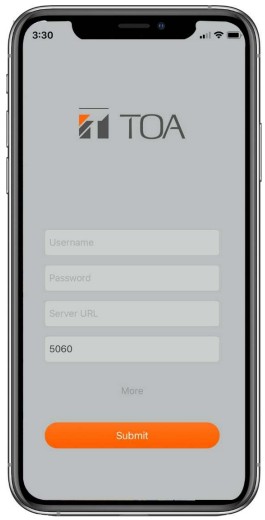 TOA Canada Corporation
TOA Canada Corporation
Vara lokiðview
1.1. Vörulýsing
TOA N-SP80 er snjallforrit, byggt á SIP staðli. Hægt er að tengja það beint við netsímaþjónustuaðila eða við IP PBX. Oft notað með TOA kallkerfi röð.
Athugið: TOA N-SP80 getur stutt Android pallinn. Fyrir Android APK hafðu samband við TOA Canada tækniaðstoð@toacanada.com
Aðgerðir
2.1. Reikningur
2.1.1. Skráðu reikning
Þegar notendur opna N-SP80 appið í fyrsta skipti þurfa þeir að fylla út reikningsupplýsingar til að skrá SIP reikning.
Ýttu á „Meira“ til að stilla nákvæmar upplýsingar. Smelltu síðan á Senda til að vista stillingarnar og sláðu inn appið.
Notandanafn: Notandanafn skráðs SIP reiknings.
Lykilorð: Lykilorðið fyrir skráða SIP reikninginn.
Server URL: IP tölu SIP netþjónsins.
Server port: Miðlaragátt SIP netþjónsins.  2.2. Hringja
2.2. Hringja
2.2.1. Hringir af takkaborði
Ýttu á hægri niður á síðunni Hringja ![]() táknið til að stækka takkaborðið, settu inn IP- eða SIP-númerið og ýttu svo á
táknið til að stækka takkaborðið, settu inn IP- eða SIP-númerið og ýttu svo á ![]() hnappinn til að hringja.
hnappinn til að hringja.  2.2.2. Hringt úr símtalaskrá
2.2.2. Hringt úr símtalaskrá
Á hringingarsíðunni eru þrjár gerðir símtalaskráa (Allur skráning, ósvöruður skráning og útsendingarskrá). Notendur geta ýtt á tengiliðinn í símtalaskránni sem þeir vilja hringja í.
2.2.3. Hringir frá tengilið
Farðu á tengiliðasíðuna og veldu tengilið sem þú vilt hringja í. Ýttu á ![]() hnappinn til að hringja.
hnappinn til að hringja.  2.3. Fá símtal
2.3. Fá símtal
2.3.1. Taka á móti símtali
Bankaðu á Samþykkja til að svara símtalinu.
Pikkaðu á Hætta til að hafna símtali.
*N-SP80 styður til forview þann sem hringir þegar hann fær símtal úr dyrasímanum.
![]() : Pikkaðu á það til að slökkva á hljóðnemanum.
: Pikkaðu á það til að slökkva á hljóðnemanum.
![]() : Pikkaðu á það til að skipta yfir í hátalara.
: Pikkaðu á það til að skipta yfir í hátalara.
![]() : Pikkaðu á það til að fara á allan skjáinn.
: Pikkaðu á það til að fara á allan skjáinn.  2.3.2. Á þinginu
2.3.2. Á þinginu
Þegar símtalinu hefur verið svarað geturðu tekið skjámynd fyrir þann sem hringir með því að ýta á myndatökuhnappinn.
Bankaðu á Opna til að opna samsvarandi hurð (ef símtalið er frá útieiningu).
Bankaðu á Hætta til að leggja á núverandi símtal. 2.4. Símtalaskrá
2.4. Símtalaskrá
Á hringingarsíðunni geta notendur view öll / ósvöruð / úthringingar.
2.4.1. Breyttu símtalaskránni
Á hringingarsíðunni, ýttu á Breyta hnappinn til að fara inn í breytingaviðmótið.
1) Ef þú vilt eyða einni símtalsskrá:
- Veldu símtalaskrána sem þú vilt eyða;
- Ýttu á Delete;
- Ýttu á OK til að staðfesta eyðinguna.
2) Ef þú vilt eyða öllum símtalaskrám:
- Ýttu á Velja allt;
- Ýttu á Delete;
- Ýttu á OK til að staðfesta eyðinguna.
 2.5. Tengiliðir
2.5. Tengiliðir
Ýttu á tengiliðasíðuna til að fara í tengiliðaviðmótið.
- Smelltu
 táknið til að breyta útliti tengiliðaviðmótsins. Það eru tvö útlit fyrir notendur að velja.
táknið til að breyta útliti tengiliðaviðmótsins. Það eru tvö útlit fyrir notendur að velja. - Smelltu
 táknið til að merkja uppáhalds tengiliðinn þinn.
táknið til að merkja uppáhalds tengiliðinn þinn.
 2.5.1. Bæta við nýjum tengilið
2.5.1. Bæta við nýjum tengilið
Á tengiliðasíðunni, smelltu á Bæta við til að bæta við nýjum tengilið.
Nafn: Nafn tækis tengiliðarins.
SIP númer: SIP-númer eða IP-tala tækjanna.
![]() : Pikkaðu á til að breyta atvinnumaður tengiliðafile mynd. Það eru fjórar sjálfgefnar myndir fyrir notendur að velja: karlkyns, kvenkyns, hurðareining og innanhússskjár. Notendur geta einnig valið staðbundnar myndir eða tekið mynd.
: Pikkaðu á til að breyta atvinnumaður tengiliðafile mynd. Það eru fjórar sjálfgefnar myndir fyrir notendur að velja: karlkyns, kvenkyns, hurðareining og innanhússskjár. Notendur geta einnig valið staðbundnar myndir eða tekið mynd.  Gerð tækis: Veldu samsvarandi gerð í samræmi við tæki tengiliðarins. Það eru fimm tegundir af notendum.
Gerð tækis: Veldu samsvarandi gerð í samræmi við tæki tengiliðarins. Það eru fimm tegundir af notendum.  Myndband fyrirframview: Ef það er virkt geta notendur fyrirframview fyrir símtalið.
Myndband fyrirframview: Ef það er virkt geta notendur fyrirframview fyrir símtalið.
RTSP virkt: Ef það er virkt geta notendur fengið myndbandið fyrirview og fylgjast með myndbandinu frá hurðareiningunni og stigasímanum.
*Athugið: Helsti munurinn á myndbandinu fyrirview og RTSP forview er að myndbandsstraumurinn þeirra er öðruvísi.
Myndbandið fyrirframview fáðu myndbandið úr SIP myndbandsstraumnum, en RTSP preview fáðu myndbandið úr RTSP straumnum. Myndbandið forview hægt að nota þegar hin hliðin getur ekki stutt RTSP.
RTSP heimilisfang: Sláðu inn RTSP URL af dyrasíma með eftirfarandi sniði: rtsp://IP-tala dyra símans/live/ch00_0.
Aflæsa: Ef kveikt er á því verður opnunartákn í talviðmótinu þegar tækisgerðin er hurðareining eða stigasími.
Relay Name: Til að stilla nafn fyrir gengið.
Opnunaraðferð: Það styður DTMF og HTTP skipanir.
Þegar HTTP er valið, þá getur N-SP80 appið opnað tækin í skjáviðmótinu, hvort sem er.
*Athugið: HTTP-stýringareiginleikinn ætti að vera virkur á tækjunum fyrst. Til dæmisample, stillingarleið TOA hurðarsímans er Web – kallkerfi – gengi – opna gengi í gegnum HTTP. Opnunarsnið HTTP skipana er: http://IP_address/fcgi/doaction=OpenDoor&UserName=&Password=&DoorNum=1.
DTMF kóða: Til að setja upp samsvarandi DTMF kóða af DTMF kóða gerð.
Meira gengi: Til að bæta við nýjum möguleika til að stjórna genginu. N-SP80 appið getur stutt allt að 3 gengi.
2.5.2. Breyta tengilið
- Veldu tengiliðinn sem þarf að breyta í tengiliðalistanum.
- Smelltu á Breyta.
- Farðu inn á tengiliðabreytingasíðuna, breyttu tengiliðaupplýsingunum.
2.5.3. Eyða tengilið
Á tengiliðasíðunni, ýttu á Breyta til að fara inn í breytingaviðmótið.
1) Ef þú vilt eyða einum tengilið:
- Veldu tengiliðinn sem þú vilt eyða;
- Ýttu á Delete;
- Ýttu á OK til að staðfesta eyðinguna.
2) Ef þú vilt eyða öllum tengiliðum:
- Ýttu á Velja allt;
- Ýttu á Delete.
- Ýttu á OK til að staðfesta eyðinguna.
 2.6. Lifandi View
2.6. Lifandi View
2.6.1. Bættu við dyrastöð
Á Live View síðu, smelltu á Bæta við til að bæta við nýrri dyrastöð.
Notendur geta valið dyrastöð sem þegar hefur verið skilgreind á tengiliðasíðunni, eða með því að bæta við nýju tæki.  Á Live View síðu, notendur geta view valdar dyrastöðvar með myndbandi forview fyrir hvern og einn.
Á Live View síðu, notendur geta view valdar dyrastöðvar með myndbandi forview fyrir hvern og einn.
Ýttu á eina af dyrastöðvunum til að fara í fullan skjá.
Pikkaðu á Hringja til að hringja í dyrastöðina.
Bankaðu á Hætta til að hætta í fullri skjástillingu.  Til að bæta við dyrastöð sem ekki er til staðar á tengiliðasíðunni, ýttu á „+Nýtt tæki“ af valmyndarlistanum til að bæta við nýju tæki.
Til að bæta við dyrastöð sem ekki er til staðar á tengiliðasíðunni, ýttu á „+Nýtt tæki“ af valmyndarlistanum til að bæta við nýju tæki.
Nafn tækis: Nafn nýja tækisins.
Númer: SIP-númer eða IP-tala tækjanna.
RTSP URL: RTSP URL af dyrasímanum með því að nota eftirfarandi snið: rtsp://IP-tala dyra símans/live/ch00_0.  2.6.2. Eyða dyrastöð
2.6.2. Eyða dyrastöð
Til að eyða dyrastöð, ýttu á „Breyta“ og pikkaðu á „x“ merkið efst til hægri á viðkomandi dyrastöð(um).
Þegar því er lokið, ýttu á „Lokið“. 2.6.3. Fylgstu með hurðarstöð frá tengiliðaviðmóti
2.6.3. Fylgstu með hurðarstöð frá tengiliðaviðmóti
Skjár eiginleiki gerir notendum kleift að view rauntíma myndbandið frá IP myndavélum eða hurðarsímum hvenær sem er.
Smelltu ![]() á tengiliðasíðunni.
á tengiliðasíðunni.  2.7. Skilaboð
2.7. Skilaboð
2.7.1. Búðu til skilaboð
2.7.1.1. Búðu til skilaboð á tengiliðaviðmótinu
- Veldu tengilið og sláðu inn tengiliðaupplýsingaviðmóti hans.
- Smelltu
 táknið til að fara inn í skilaboðaviðmótið.
táknið til að fara inn í skilaboðaviðmótið. - Sláðu inn skilaboðin þín.
- Smelltu
 táknið til að senda skilaboðin út.
táknið til að senda skilaboðin út.
2.7.1.2. Búðu til skilaboð á skilaboðaviðmótinu
- Á síðunni Skilaboð, smelltu á Bæta við.
- Sláðu inn áfangastaðsnúmerið handvirkt eða veldu tækið fljótt af listanum hér að neðan.
- Sláðu inn skilaboðin þín.
- Smelltu
 táknið til að senda skilaboðin út.
táknið til að senda skilaboðin út.
2.7.2. Eyða skilaboðum
Á skilaboðasíðunni, ýttu á Breyta til að fara í breytingaviðmótið.
1) Ef þú vilt eyða einu nuddi:
- Veldu skilaboðin sem þú vilt eyða;
- Ýttu á Delete;
- Ýttu á OK til að staðfesta eyðinguna.
2) Ef þú vilt eyða öllum skilaboðum:
- Ýttu á Velja allt;
- Ýttu á Delete;
- Ýttu á OK til að staðfesta eyðinguna.
Stillingar
3.1. SIP reikningsstillingar
Eftir innskráningu, ef notendur þurfa að breyta upplýsingum um SIP reikning, farðu í Stillingar - SIP REIKNINGUR.  3.1.1. Staða
3.1.1. Staða
Virkjaðu það til að virkja SIP reikninginn.
3.1.2. Basic
Nafn skráningar: Skráð nafn SIP reikningsins.
Notandanafn: Notandanafn skráðs SIP reiknings.
Lykilorð: Lykilorðið fyrir skráða SIP reikninginn.
Sýna nafn: Sýningarheiti skráðs SIP reiknings.
Server URL: IP tölu SIP netþjónsins.
Server port: Miðlarahöfn SIP netþjónsins.
Server 2 URL: IP-tala öryggisafrits SIP netþjónsins.
Server2 Port: Miðlarahöfn SIP-afritsþjónsins.
Skráningartímabil: Tímabilið til að skrá SIP netþjóninn.
3.1.3. Proxy og Offline Push
Ótengdur ýtaþjónusta: Virkjaðu það, þá mun farsíminn enn taka við símtalinu, jafnvel N-SP80 appið keyrir í bakgrunni eða verður drepið.
Útgáfufulltrúi: Virkjaðu það til að stilla proxy-þjóninn til að taka á móti öllum upphafsbeiðniskilaboðum og beina þeim á tilgreindan SIP-þjón.
Proxy Server URL: Til að stilla URL af proxy-þjóninum.
Proxy Server Port: Til að stilla tengi fyrir proxy-miðlara.
3.1.4. Merkjastillingar
Hljóð merkjamál: Til að stilla merkjamálin með því að ýta á samsvarandi hnappa. N-SP80 appið styður 3 gerðir hljóðmerkja: PCMU, PCMA, G729 og G722.
Vídeó merkjamál: Til að stilla merkjamálin með því að ýta á samsvarandi hnappa. N-SP80 app styður H.264.
![]() Merkjamálsupplausn: Til að stilla upplausnina fyrir mismunandi myndkóða.
Merkjamálsupplausn: Til að stilla upplausnina fyrir mismunandi myndkóða.
![]() Codec Bitrate: Til að stilla bitahraða fyrir mismunandi vídeó merkjamál.
Codec Bitrate: Til að stilla bitahraða fyrir mismunandi vídeó merkjamál.
![]() Codec Payload: Til að stilla merkjafarmagn fyrir vídeó merkjamál.
Codec Payload: Til að stilla merkjafarmagn fyrir vídeó merkjamál. 3.2. Kjörstillingar
3.2. Kjörstillingar
3.2.1. Hljóð (aðeins Android)
Notendur geta stillt hljóðbreytur.
3.2.1.1. Echo Cancellation
Echo Cancellation: Virkja til að fínstilla hljóð og hætta við bergmál.
CNG: Virkaðu aðeins þegar VAD er virkt, virkjaðu CNG aðgerðina til að dæma hvort enn sé í lotu meðan hin hliðin hefur ekkert svar.
VAD: Virkja til að greina og hætta við langan tíma Silent.
3.2.1.2. Auto Gain Control
AUTO GAIN CONTROL: AGC virkja til að stilla AGC Target hljóðstyrk, þar á meðal móttökuhlið og sendingu. Hámarks hljóðstyrkur getur stillt allt að 20dB.
3.2.2. Myndband (aðeins Android)
Notendur geta stillt myndbandsbreytur.
3.2.2.1. Almennar stillingar
IP Direct Video Preview: Virkja til að sýna forview myndir þegar IP símtal kemur.
IP Direct Video Resolution: Veldu upplausn fyrir forview myndir þegar IP símtal kemur, alls 6 valkostir, og hámarkið er 720P, 4CIF sjálfgefið.
3.2.2.2. RTSP
Að ná 100-5000 ms: Auktu seinkun til að gera RTSP streymi sléttari þegar netumhverfið er ekki nógu stöðugt. Til dæmisample, stilltu breytur á 5000ms, straumurinn mun seinka 5 sekúndur.
3.2.2.3. Viðbrögð fjölmiðla
NACK (neikvæð viðurkenning): Ef kerfið finnur pakkatap á móttökuhliðinni mun NACK aðgerðin hjálpa til við að tilkynna um að senda pakkann aftur.
Tmmbr (Temporal Max Media Bitrate Request): Virkja til að hjálpa sendanda að stjórna bitahraða.
3.2.2.4. Aðrar stillingar
Litaaukning: Virkja til að auka birtustig skjásins.
Myndgæði: Þrír valkostir: Low, Middle og High. Því hærra sem þú velur, því skýrara verður myndskeiðið meðan á myndsímtali stendur.
Sýna rammahraða og bitahraða: Virkjaðu það til að sýna núverandi rammahraða og bitahraða í vinstra efra horninu.
3.2.3. Net
Notendur geta stillt flutningsgerð og NAT í netviðmótinu.
3.2.3.1. Tegund flutnings
Tegund flutnings: Það eru tvær gerðir fyrir notendur að velja: UDP og TCP.
- UDP: UDP er óáreiðanleg en mjög skilvirk flutningslagareglur.
- TCP: Áreiðanleg en óhagkvæmri samskiptareglur fyrir flutningslag.
3.2.3.2.NAT
UDP Keep Alive: Virkjaðu til að senda UDP Keep Alive skilaboð reglulega til beini til að halda NAT gáttinni lifandi.
RPort (fjarport): Virkjaðu til að bæta ytri tengi inn í send SIP skilaboð fyrir tilgreindan reikning.
3.2.4. Ítarlegt (aðeins Android)
Sjálfvirk snúningur: Þegar notendur virkja sjálfvirka snúningsaðgerð á símum/spjaldtölvum sínum mun þetta leyfa öllum undirsíðum að snúa sér í landslagsstillingu.
3.2.5. Log
Log aðgerð býður upp á faglega aðferð fyrir stjórnanda til að kemba.
3.2.5.1. Log Level
LOG STIG: Til að stilla kerfisskrárstigið, sem er á bilinu 0 til 7 og það er sjálfgefið 3. Því hærra stig þýðir að sértækari kerfisskráin er vistuð í tímabundna file.
3.2.5.2. Samstilltu stillingar við skýið
Til að samstilla skráðu þig inn á netþjóninn.
Log Server: Fylltu út IP tölu tölvunnar.
Log Port: Sjálfgefið gildi er 106.
*Athugið: Sími og tölva ættu að tengjast sama staðarnetinu, opnaðu síðan skráningartólið á tölvunni (tdample: Wireshark).
3.2.5.3. Útflutningsskrá (aðeins Android)
Flytja út annál í símann þinn.
Log file geymslustaður: Ýttu á vafra til að velja geymslustað, ýttu síðan á Flytja út skrá til að flytja hana út á þann stað.
3.2.6. Um
Þetta viðmót sýnir TOA lógó og upplýsingar um núverandi útgáfu.
Hringdu í okkur: Smelltu á það til að hringja í kanadísku skrifstofuna okkar 1-800-263-7639.
Hafðu samband við okkur: Smelltu á það til að heimsækja okkar websíða www.toacanada.com

Skjöl / auðlindir
 |
TOA N-SP80 SIP kallkerfi softphone forrit [pdfNotendahandbók N-SP80, N-SP80 SIP kallkerfi softphone forrit, SIP kallkerfi softphone forrit, kallkerfi softphone forrit, softphone forrit, forrit |